Opdag søjlediagramskabeloner og eksempler til forskellige anvendelser
Et søjlediagram er det bedste visuelle præsentationsværktøj til at arrangere information. Ved hjælp af et søjlediagram kan du let fortolke dataene. Du kan også bruge denne graf til at identificere ligheder og forskelle mellem visse begreber. Denne guidepost vil give dig mange eksempler på søjlediagram og skabeloner. På denne måde får du mere indsigt i søjlediagrammet. Du kan også bruge skabelonerne, hvis du vil oprette en. Desuden har artiklen, bortset fra skabelonerne og eksemplerne, en bonus til dig. Indlægget udarbejdede en simpel vejledning om at oprette et søjlediagram ved hjælp af et onlineværktøj. Så for at få alle oplysningerne, klik og læs indlægget lige nu!
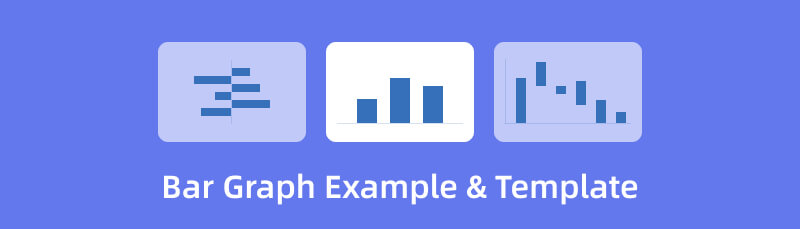
- Del 1. Eksempler på søjlediagram
- Del 2. Søjlediagramskabeloner
- Del 3. Sådan laver du et søjlediagram
- Del 4. Ofte stillede spørgsmål om søjlegrafeksempler og skabeloner
Del 1. Eksempler på søjlediagram
Oplysningerne nedenfor er de forskellige eksempler på et søjlediagram. Hvis du vil oprette dit søjlediagram, skal du bruge eksemplerne som udgangspunkt. På denne måde vil du forstå, hvordan et fremragende søjlediagram ser ud.
Eksempel på lodret søjlediagram
Dette eksempel er et lodret søjlediagram. Den visuelle repræsentation viser, at emnet er antallet af mennesker, der kan lide kæledyr. X-aksen handler om mulighederne eller kategorierne (kæledyr). Så handler y-aksen om antallet af personer. Baseret på dataene valgte det højeste antal mennesker katten. Dette eksempel viser, at du kan bruge et søjlediagram til at indsamle information. På denne måde kan du se data bedre og tydeligt. Derudover kan du bruge denne type graf i forskellige scenarier. Det inkluderer at få data om fødevarer, mennesker, steder osv.

Eksempel på vandret søjlediagram
I dette eksempel er grafen et vandret søjlediagram. Denne visuelle præsentation handler om elevernes yndlingsfarver. På x-aksen kan du se antallet af elever. Du kan se de forskellige farver på y-aksen. Baseret på de givne data var den højest valgte farve blå. Den laveste er grøn. Du kan nemt forstå dataene i denne graf uden en dybere forklaring. Som du kan se, er grafen også lidt den samme på den lodrette søjlegraf. Du skal dog indtaste dataene og lave søjlediagrammet vandret i denne graf.
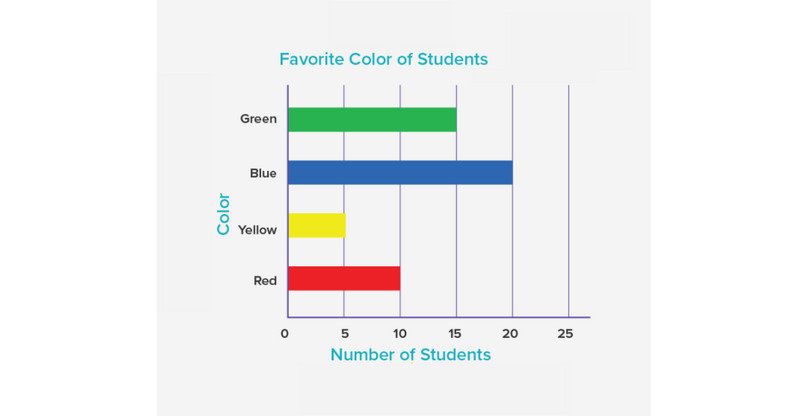
Eksempel på stablet søjlediagram
En stablet søjlediagram viser hver kategoris sum eller gennemsnit. Volumen af disse numeriske værdier stiger med stigende stanghøjde. Søjlediagrammet nedenfor illustrerer, hvordan hver kategori klarer sig i forhold til gennemsnittet. Summen for hver kategori vises i den nederste bjælke. På de to-akse diagrammer skal du notere dataetiketterne. Dette ligetil klyngede søjlediagram viser proportionerne mellem besparelser og forbrug. Det overvåger tendenser, hvilket hjælper med at vise data i rapporter. Derudover hjælper denne type diagram med at identificere en tendens over en periode. Der er flere anvendelsesmuligheder for et stablet søjlediagram. Det inkluderer udbud og efterspørgsel, kilometertal vs. ydeevne, forbrug vs. resultat og meget mere. Et stablet søjlediagram kan hjælpe dig, når du vil sammenligne mindre aspekter og udfylde den generelle kategoriinformation.
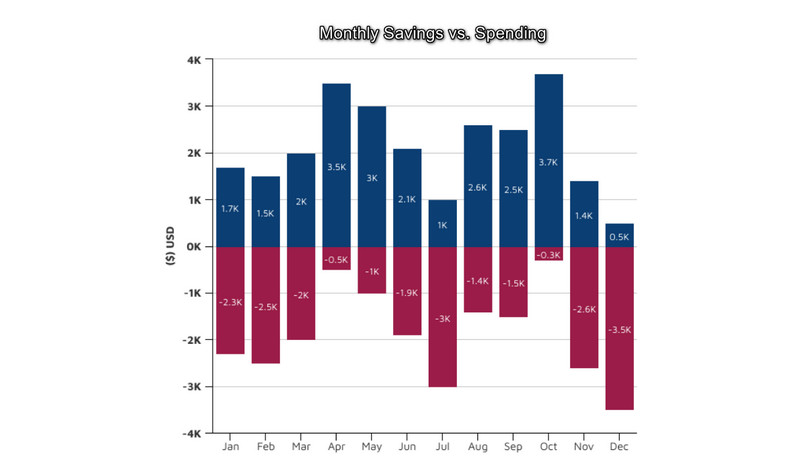
Del 2. Søjlediagramskabeloner
Her er de søjlediagramskabeloner, du kan bruge til forskellige brugstilfælde.
Regionale salgsskabeloner til søjlediagram
Hvis du er i en virksomhed og ønsker at fremvise din virksomheds salg i alle regioner, kan du bruge denne skabelon.
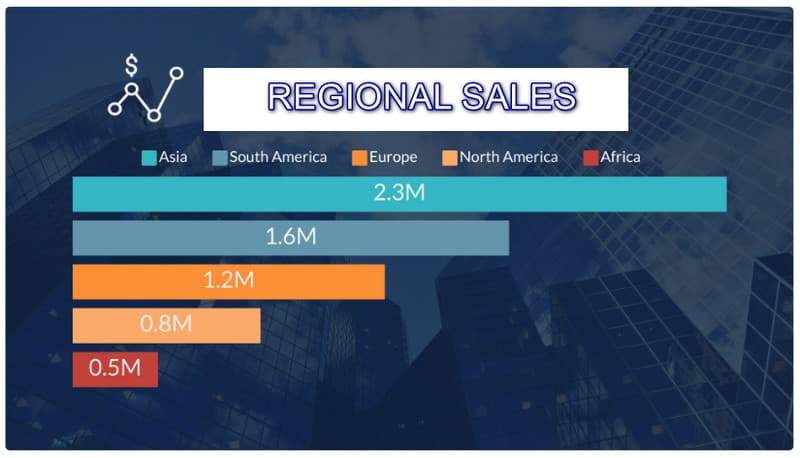
Markedsandel søjlediagram skabeloner
Du kan vise virksomhedens og konkurrenternes markedsandel. På denne måde kan du visualisere dataene og vide, hvilke handlinger du skal tage.
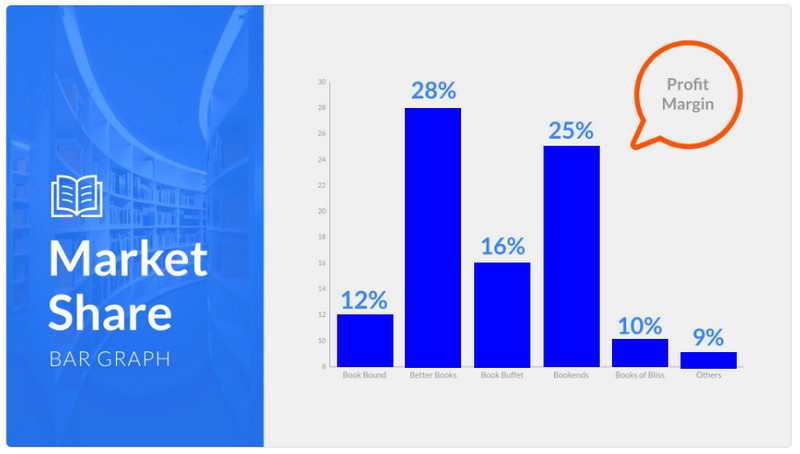
Student fødselsdag søjlediagram skabeloner
Brug denne søjlediagramskabelon til at se måneden med flest fødselsdage.
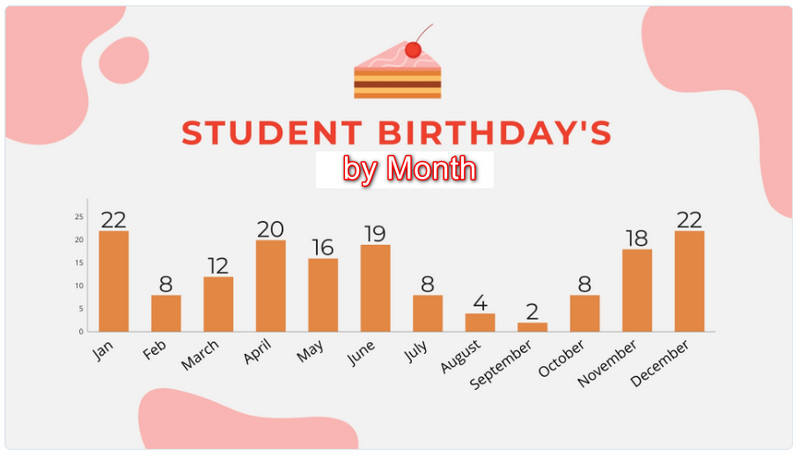
Skabeloner til søjlediagram for skolekarakter
Du kan opdele elevens antal efter klassetrin ved hjælp af denne søjlediagramskabelon.
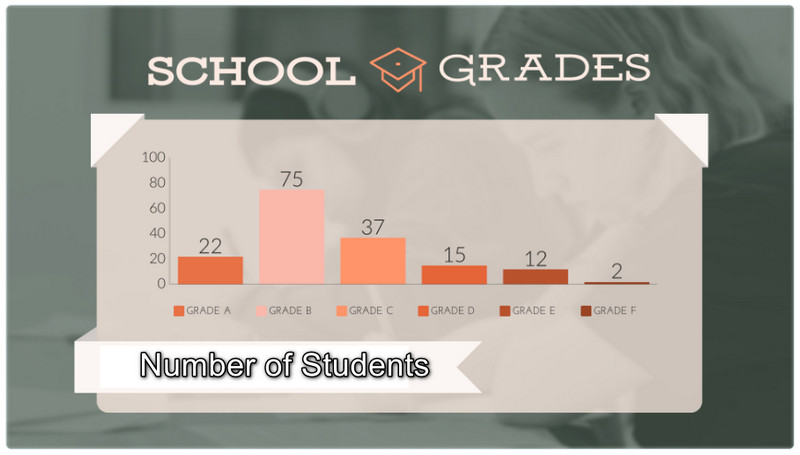
Bedst sælgende bøger Søjlediagram skabeloner
Hvis du ønsker at registrere oplysninger om de mest solgte bøger i et bestemt år.
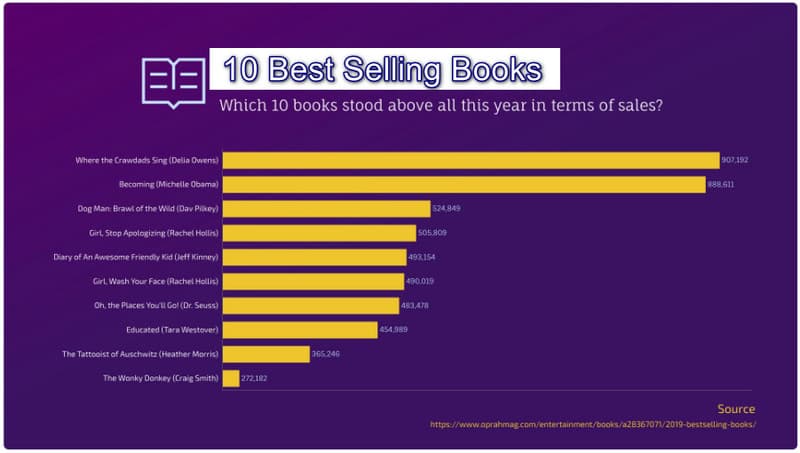
Del 3. Sådan laver du et søjlediagram
I denne del får du en idé om, hvordan du laver et søjlediagram ved hjælp af et onlineværktøj. En af de mest indflydelsesrige søjlediagramfremstillere, du kan bruge, er MindOnMap. Den har et intuitivt layout, der gør den perfekt til begyndere. Selvstudiet er også nemt at følge på dette værktøj. Du kan bruge alle de elementer, du skal bruge til at lave et søjlediagram. Du kan få figurer, linjer, tal, tekst og mere. Også gratis temaer er tilgængelige. Ved hjælp af disse temaer kan du få et farverigt, men alligevel forståeligt søjlediagram. Du kan også lade andre brugere redigere din graf med dens samarbejdsfunktion. Send linket for at vise dit output til andre brugere. Du kan også få adgang til MindOnMap på alle browsere. Den er tilgængelig på Google, Firefox, Safari og mere. Brug de enkle trin nedenfor for at oprette et søjlediagram.
Sikker download
Sikker download
Besøg hjemmesiden for MindOnMap. Klik derefter på Lav dit tankekort fra websiden.
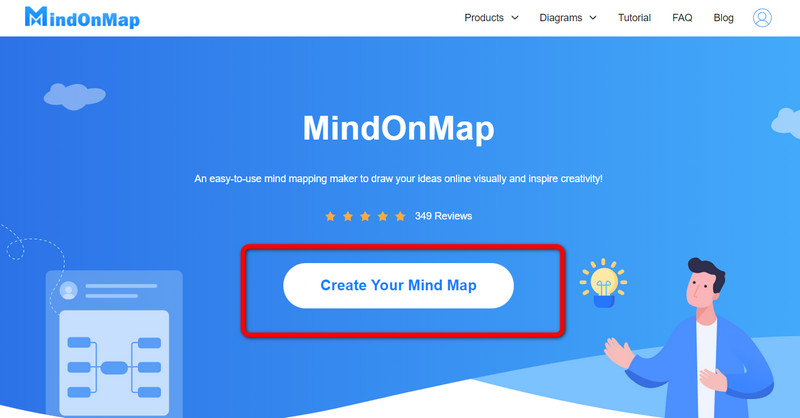
Vælg derefter Ny mulighed fra websiden. Klik derefter på Flowchart ikon. Efter at have klikket, vises hovedgrænsefladen på skærmen.
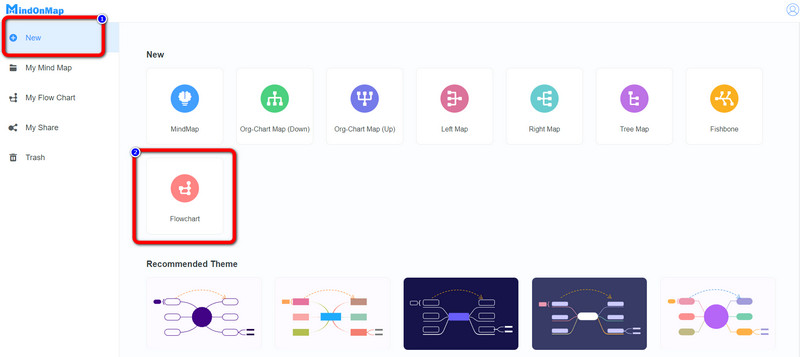
I hovedgrænsefladen kan du begynde at oprette et søjlediagram. Brug former, linjer, og tekst på venstre grænseflade. Derefter, for at indsætte forskellige farver, gå til den øverste grænseflade. Du kan også vælge din foretrukne tema på den rigtige grænseflade.
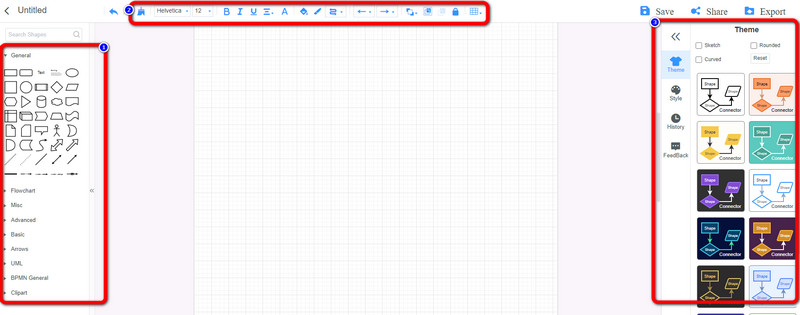
Klik på Gemme knappen for at gemme dit sidste søjlediagram på din MindOnMap-konto. Klik på Del mulighed for at sende grafen til andre brugere. For at eksportere outputtet til forskellige formater fra denne søjlegraffremstiller skal du klikke på Eksport knap.
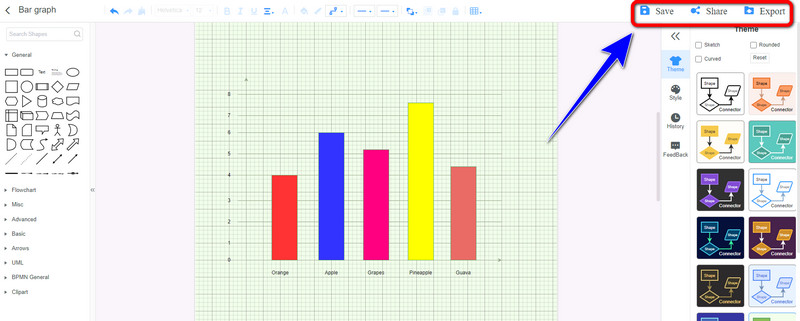
Del 4. Ofte stillede spørgsmål om søjlegrafeksempler og skabeloner
1. Hvordan laver du et søjlediagram på Google?
Brug Google Sheets for at oprette et søjlediagram på Google. Først skal du indtaste alle oplysninger i celler. Derefter skal du navigere til fanen Indsæt og klikke på indstillingen Diagram. På denne måde dukker søjlediagrammet op på Google Sheets.
2. Hvad er forskellen mellem et søjlediagram og et histogram?
Søjlediagrammer viser kategorier eller kvalitative faktorer. Histogrammer viser kvantitative data. For eksempel kan du bruge histogrammer til at se udvalget af omkostninger for de bedste mobiltelefoner i en given nation. En kontinuerlig linje eller akse kan hjælpe med at afbilde numeriske histogramdata. Derefter kan du bruge et søjlediagram til at se salget af smartphones efter mærke.
3. Hvorfor skal du vælge et søjlediagram?
Hvis du har sammenlignende information, du vil repræsentere gennem en graf, så brug et søjlediagram. Dette er det mest almindeligt anvendte diagram, når man sammenligner information. Det er nemt at fortolke og skabe.
Konklusion
Nu har du set alle de forskellige søjlediagramskabeloner og eksempler. Du har også lært den bedste måde at oprette et søjlediagram vha MindOnMap. Dette værktøj lader dig nyde at oprette et søjlediagram ved hjælp af en simpel metode.











